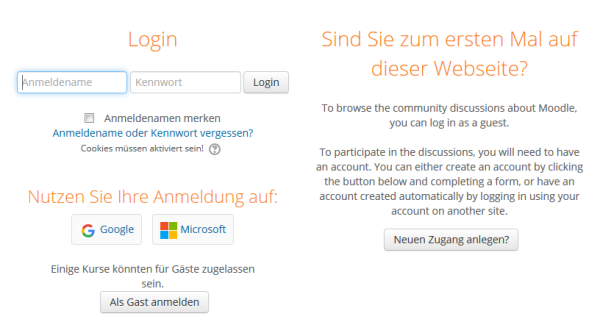OAuth2 Authentifizierung
![]() Diese Seite muss überarbeitet werden. Greif zu!
Diese Seite muss überarbeitet werden. Greif zu!
Wenn du dich um diesen Artikel kümmern willst, dann kennzeichne das, indem du die Vorlage {{Überarbeiten}} durch die Vorlage {{ÜberarbeitenVergeben}} ersetzt.
Wenn du mit deiner Arbeit fertig bist, dann entferne die Vorlage aus dem Artikel.
Danke für deine Mitarbeit!
In Moodle mit Nutzerdaten eines externen Anbieters anmelden
Das Plugin OAuth2 Authentifizierung erlaubt es Nutzer/innen, sich über entsprechende Buttons mit ihren Login-Daten eines externen Anbieters (z.B. Google, Microsoft und/oder Facebook) in Moodle anzumelden.
Wenn die Erstellung von Nutzerkonten aktiviert ist, dann wird bei der Erstanmeldung einer Person ein neues Nutzerkonto erstellt. Wenn die Erstellung von Nutzerkonten nicht aktiviert ist, wird die Person auf eine Seite weitergeleitet, auf der sie ihr externes Nutzerkonto verknüpfen können unter Verwendung derselben E-Mail-Adresse.
OAuth2 Authentifizierung aktivieren
Als erstes müssen Sie als Moodle-Administrator/in einen OAuth2 Service erstellen:
- Gehen Sie dazu auf die Seite Website-Administration > Server > OAuth 2 Services und klicken Sie auf den entsprechenden Button, um einen neuen Google/Microsoft/Facebook/eigenen Service anzulegen.
- Folgen Sie der Anleitung in den Artikeln OAuth2 Google Service, OAuth2 Microsoft Service oder OAuth2 Facebook Service und beschaffen Sie sich eine Client ID und ein Secret.
- Tragen Sie die Client ID und das Secret in den Felder Client ID bzw. Client Kennwort ein.
Bei Bedarf entfernen Sie das Häkchen aus der Checkbox E-Mail-Bestätigung notwendig. Dann wird keine Bestätigungs-E-Mail versendet. Das ist nützlich für Institutionen, die Google als Domain verwenden, denn der Google OAuth Provider kann in diesem Fall als vertrauenswürdig eingestuft werden.
Sie können auf diese Weise mehrere Services für verschiedene externe Anbieter erstellen.
Als nächstes müssen Sie das Authentifizierungs-Plugin aktivieren und konfigurieren:
- Gehen Sie dazu auf die Seite Website-Administration > Plugins > Authentifizierung > Übersicht und aktivieren Sie das Plugin OAuth 2.
- Optional können Sie in den OAuth 2 Einstellungen festlegen, welche Nutzerdatenfelder gesperrt werden sollen. Speichern Sie diese Änderungen.
Das Anlegen neuer Nutzerkonten verhindern
wenn Sie nicht möchten, dass beim Anmelden über den OAuth 2 Service ein neues Moodle-Nutzerkonto angelegt wird, dann
- Gehen Sie auf die Seite Website-Administration > Plugins > Authentifizierung > Übersicht.
- Markieren Sie die Checkbox Accounterstellung während Authentifizierung verhindern (authpreventaccountcreation).
- Klicken Sie unten auf den Button Änderungen sichern.